Atualizado 2024 abril: Pare de receber mensagens de erro e deixe seu sistema mais lento com nossa ferramenta de otimização. Adquira agora em este link
- Baixe e instale a ferramenta de reparo aqui.
- Deixe-o escanear seu computador.
- A ferramenta irá então consertar seu computador.
A principal causa do erro 0x80070424 está relacionada ao vírus. O código de erro 0x80070424 (ou 0x80070422) ocorre quando você tenta ativar o Firewall do WindowsNormalmente, o Defender indica a presença de um Trojan / rootkit em um 7-64 / Vista do Windows XNUMX.
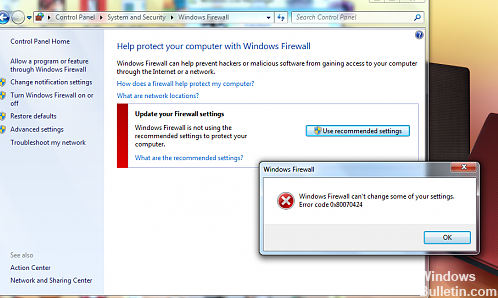
A chave para resolver esse problema é primeiro executar um antivírus para remover a infecção. Alguns vírus como rootkits são um pouco mais difíceis de remover, mas é possível. Os vírus podem deixar resíduos que ainda podem causar problemas, como a incapacidade de ativar ou configurar o firewall ou outros aplicativos de segurança. Depois que o vírus desaparecer, trabalhe para resolver os outros problemas que ele causou.
Primeiro, procure por vírus e outros malwares. Se você não possui atualmente um aplicativo antivírus, experimente o Microsoft Security Essentials aqui. Há também uma nova ferramenta, o Windows Defender Offline Beta, você baixa a ferramenta, grava um CD e inicializa a partir dele, essa ferramenta procura por um malware que é carregado assim que você inicia o computador.
Ativar os serviços necessários

1. Insira services.msc no campo de pesquisa do menu RUN ou Iniciar e pressione Enter. O Service Manager é aberto.
2. Agora, certifique-se de que os serviços a seguir estejam configurados como Automático e em execução:
- Atualizações automáticas OU atualizações do Windows
- Background Intelligent Transfer Service
- Workstation
Se algum ou todos os serviços acima não funcionarem ou não estiverem configurados como Automático, clique duas vezes no serviço, defina seu tipo de início como Automático na lista suspensa, aplique as alterações e clique no botão Iniciar para iniciá-lo imediatamente.
Atualização de abril de 2024:
Agora você pode evitar problemas com o PC usando esta ferramenta, como protegê-lo contra perda de arquivos e malware. Além disso, é uma ótima maneira de otimizar seu computador para obter o máximo desempenho. O programa corrige erros comuns que podem ocorrer em sistemas Windows com facilidade - sem necessidade de horas de solução de problemas quando você tem a solução perfeita ao seu alcance:
- Passo 1: Baixar Ferramenta de Reparo e Otimização de PC (Windows 10, 8, 7, XP e Vista - Certificado Microsoft Gold).
- Passo 2: clique em “Iniciar digitalização”Para localizar os problemas do registro do Windows que podem estar causando problemas no PC.
- Passo 3: clique em “Reparar tudo”Para corrigir todos os problemas.
3. reinicie o Windows e isso deve resolver o problema.
Reinstalando o Firewall do Windows e o Mecanismo de Filtragem

Se a causa subjacente do erro 0x80070424 for a corrupção do arquivo de serviço do mecanismo básico de filtragem, a melhor maneira de corrigi-lo é baixar o firewall e salvar o arquivo em um site confiável. Depois de fazer o download, extraia o arquivo zip para a sua área de trabalho.
- Dê um duplo clique nos dois arquivos, um por um, para confirmar a instalação no seu PC. Uma vez instalado, reinicie o seu PC e clique no botão Iniciar. Pesquise o tipo de arquivo e execute e pressione enter.
- Quando a janela Executar for aberta, digite REGEDIT e clique em OK. Depois disso, na barra lateral esquerda, navegue até HKEY_LOCAL_MACHINE \ SYSTEM \ CurrentControlSet \ services \ BFE.
- Agora simplesmente clique com o botão direito do mouse na pasta BFE e escolha a permissão. Uma vez feito isso, clique no botão Adicionar e digite todos, em seguida, pressione OK para confirmar as configurações. Aqui você verá o campo "todos" adicionado.
- Depois disso, no painel de permissão abaixo, marque a caixa que diz Controle total e confirme. Agora feche a janela e vá ao menu e digite services msc.
A janela de serviço é aberta. Na lista, procure o arquivo 'Arquivo do mecanismo de filtragem básica' com o botão direito do mouse. Agora procure o Firewall do Windows e veja se você pode alterar as configurações. Este procedimento provavelmente corrigirá o código de erro 0x80070424 em seu PC. Leva tempo, mas vale a pena.
Executando a solução de problemas do Windows Update

Para solucionar qualquer problema relacionado à atualização do Windows, o primeiro método prático é solucionar problemas da atualização do Windows. Esta é a solução de desvio mais comum. Proceda da seguinte forma:
Etapa 1: digite Solucionar problemas na barra de pesquisa e clique em Solucionar problemas nos resultados da pesquisa.
Etapa 2: localize o Windows Update e clique nele.
Etapa 3. Clique em Executar solução de problemas. A resolução de problemas detecta e resolve automaticamente os problemas de atualização.
Depois que o sistema for limpo, você deverá executar uma verificação completa com um programa antivírus confiável e instalar as atualizações de segurança do Windows. Também é uma boa ideia reiniciar as ferramentas de remoção de rootkits após uma reinicialização para garantir que não tenham encontrado o mesmo problema e possam resolvê-lo com êxito.
https://support.lenovo.com/lu/en/solutions/ht070451
Dica do especialista: Esta ferramenta de reparo verifica os repositórios e substitui arquivos corrompidos ou ausentes se nenhum desses métodos funcionar. Funciona bem na maioria dos casos em que o problema é devido à corrupção do sistema. Essa ferramenta também otimizará seu sistema para maximizar o desempenho. Pode ser baixado por Clicando aqui

CCNA, Desenvolvedor da Web, Solucionador de problemas do PC
Eu sou um entusiasta de computador e pratico profissional de TI. Eu tenho anos de experiência atrás de mim em programação de computadores, solução de problemas de hardware e reparo. Eu me especializei em Desenvolvimento Web e Design de Banco de Dados. Eu também tenho uma certificação CCNA para Design de Rede e Solução de Problemas.

